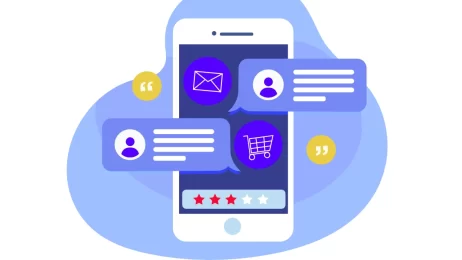WordPress Multisite – co to jest i jak włączyć?

WordPress to system zarządzania treścią, który zna każdy właściciel strony internetowej. Ale nie każdy wie, że pozwala on zarządzać wieloma stronami z jednego miejsca. To właśnie daje funkcja Multisite. Jeśli prowadzisz kilka stron lub planujesz rozwijać sieć witryn, warto poznać tę funkcjonalność. W tym artykule pokażę Ci, jak działa WordPress Multisite, kiedy warto go używać i jak go skonfigurować krok po kroku.
Co to jest WordPress Multisite?
Zacznijmy od wyjaśnienia – co to jest multisite? To taka funkcja WordPressa, która umożliwia tworzenie i zarządzanie wieloma stronami z jednej instalacji WordPressa. Brzmi jak magia, ale działa to bardzo konkretnie. Gdy włączysz Multisite, Twoja instalacja WordPressa staje się „siecią”. Do tej sieci możesz dodawać kolejne witryny, które działają niezależnie, ale mają wspólny rdzeń systemu i pliki.
Każda strona w sieci ma swój własny panel administracyjny, treści, szablony i użytkowników. Ty jako właściciel kontrolujesz wszystko z jednego miejsca. Działa to wydajnie i oszczędza czas. Nie musisz instalować WordPressa osobno dla każdej witryny. To dobre, zaraz rozwinę dlaczego.
Kiedy korzystać z sieci witryn WordPress?
Nie każda strona potrzebuje sieci witryn. Ale jeśli zarządzasz więcej niż jedną witryną, wordpress multisite może być dla Ciebie. Szczególnie jeśli te strony mają coś wspólnego – na przykład tę samą domenę główną, grupę użytkowników lub wtyczki.
Multisite świetnie sprawdza się, gdy chcesz utrzymać spójność między stronami. Wyobraź sobie firmę, która ma osobną stronę dla każdego oddziału. Dzięki Multisite możesz łatwo je aktualizować i zarządzać z jednego miejsca. To dobre rozwiązanie dla dużych marek, które działają lokalnie, ale chcą trzymać się jednej identyfikacji wizualnej i struktury.
Innym przykładem może być sieć szkół lub uczelnia. Każda jednostka może mieć własną witrynę z informacjami dla uczniów, ale całość funkcjonuje pod jedną główną domeną. Administrator systemu kontroluje techniczne aspekty wszystkich stron, a dyrektorzy szkół zarządzają tylko swoim obszarem.
Jeśli prowadzisz agencję marketingową lub projektujesz strony internetowe dla klientów, Multisite pozwoli Ci zbudować system, w którym każda strona działa osobno, ale Ty masz nad nią pełną kontrolę. Możesz wdrażać aktualizacje, testować nowe funkcje i utrzymywać porządek, bez potrzeby logowania się do dziesiątek osobnych instalacji.
Masz blog tematyczny? Multisite może pomóc w jego rozbudowie. Możesz prowadzić osobne witryny dla różnych kategorii, np. podróże, lifestyle, zdrowie – każda z innym layoutem, ale zarządzana z jednego konta. To też sposób na testowanie nowych pomysłów bez ryzyka naruszenia głównej strony.
Sklepy internetowe też mogą korzystać z Multisite. Jeśli prowadzisz kilka marek, każdy sklep może działać jako osobna witryna, z własnymi produktami, regulaminem i cennikiem. Nadal jednak wszystko trzymasz pod jedną „czapą”, co znacznie ułatwia zarządzanie.
Multisite sprawdza się też w organizacjach non-profit. Fundacje często mają różne projekty, programy lokalne czy kampanie tematyczne – każda z nich może działać jako osobna strona. Dzięki Multisite można z łatwością stworzyć osobną przestrzeń dla każdego projektu, nie tracąc kontroli nad całością.
Jak włączyć WordPress multisite?
Aby aktywować sieć witryn, musisz lekko zmodyfikować pliki WordPressa. Najpierw wejdź do pliku wp-config.php i dodaj poniższy wiersz tuż przed linijką z /* That's all, stop editing! */:
define('WP_ALLOW_MULTISITE', true);dokładnie tak jak na obrazku poniżej:
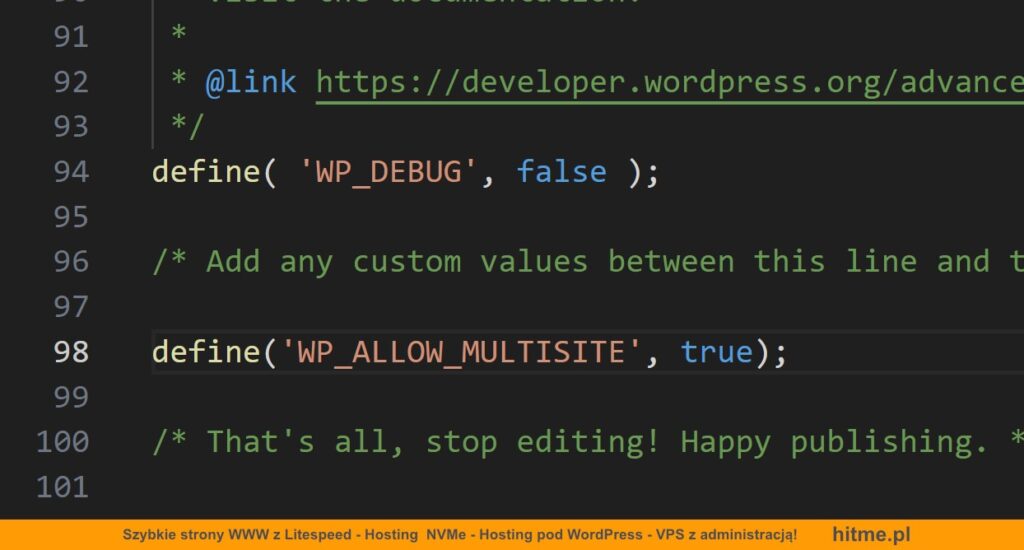
Następnie zapisz plik i odśwież panel WordPressa. W menu „Narzędzia” pojawi się nowa pozycja – „Ustawianie sieci witryn”.
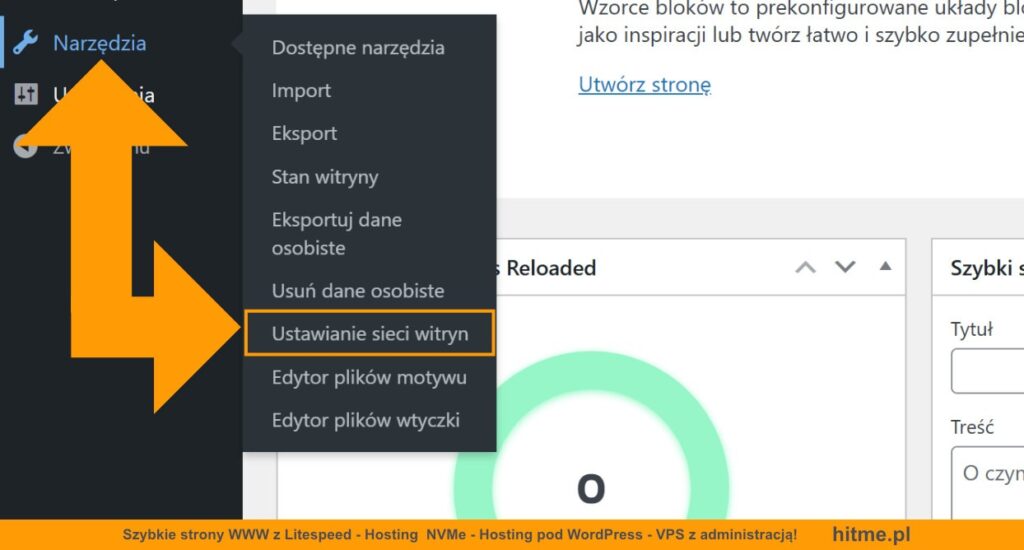
W tym miejscu wybierzesz, czy chcesz mieć sieć opartą na subdomenach (np. sklep.twojastrona.pl) czy katalogach (np. twojastrona.pl/sklep). Dla przykładu ustawimy podkatalogi, to łatwiejszy wariant.
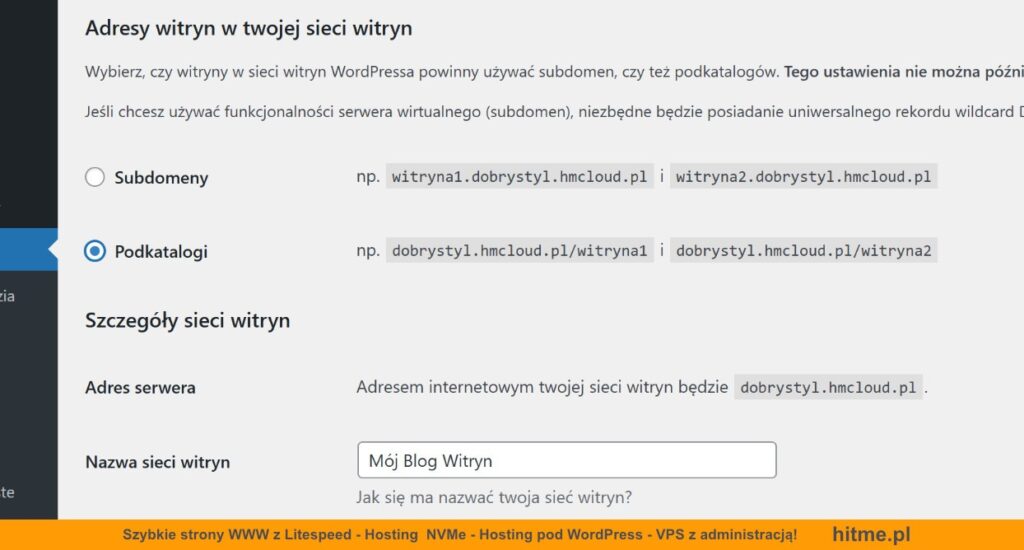
Po wybraniu opcji WordPress poprosi Cię o modyfikację dwóch plików: wp-config.php oraz pliku .htaccess.
Pamiętaj, przed edycją zrób sobie kopię zapasową plików wp-config.php oraz .htaccess.
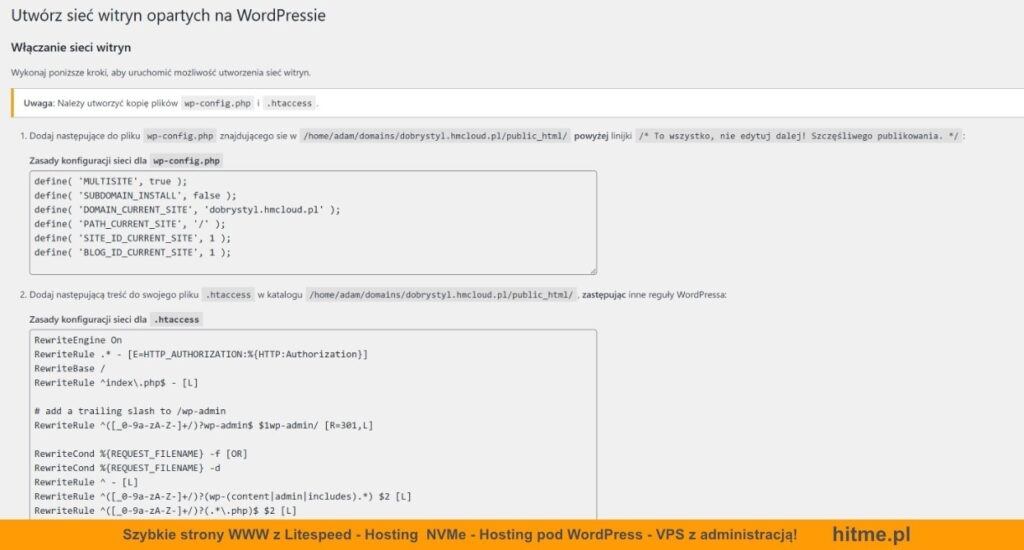
To operacja techniczna, ale bez niej sieć witryn nie zadziała. Tak więc, analogicznie dodaj do obydwu plików treści, które zaprezentuje Ci WordPress.
Plik wp-config.php, ten który zmieniałeś – ma teraz wyglądać w tym stylu:
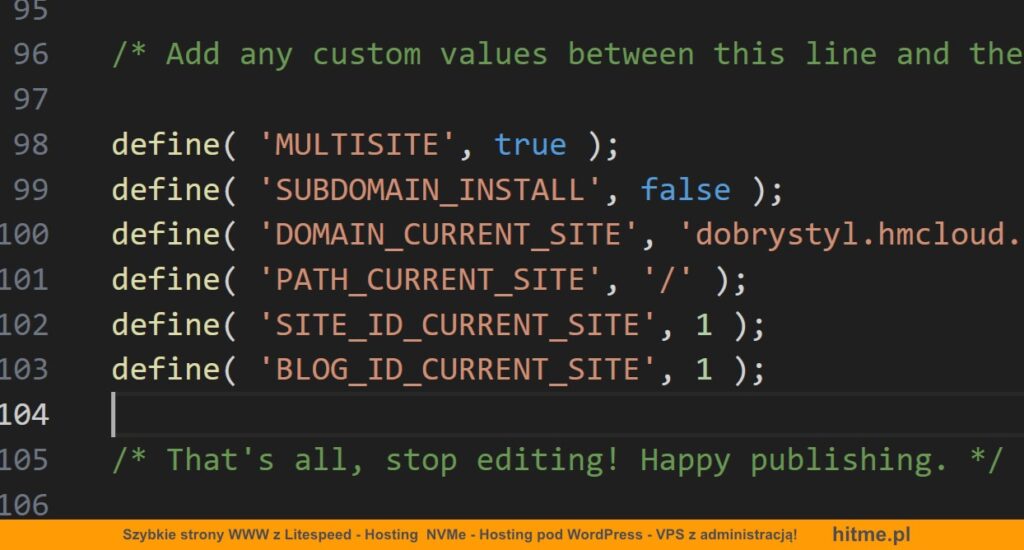
z kolej w pliku .htaccess wymieniasz ten fragment
PRZED:
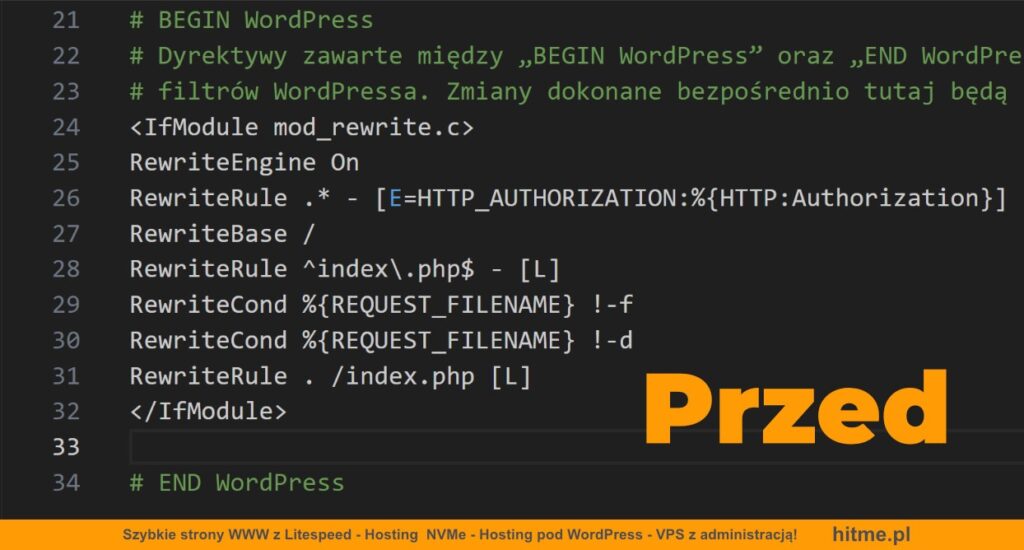
PO:
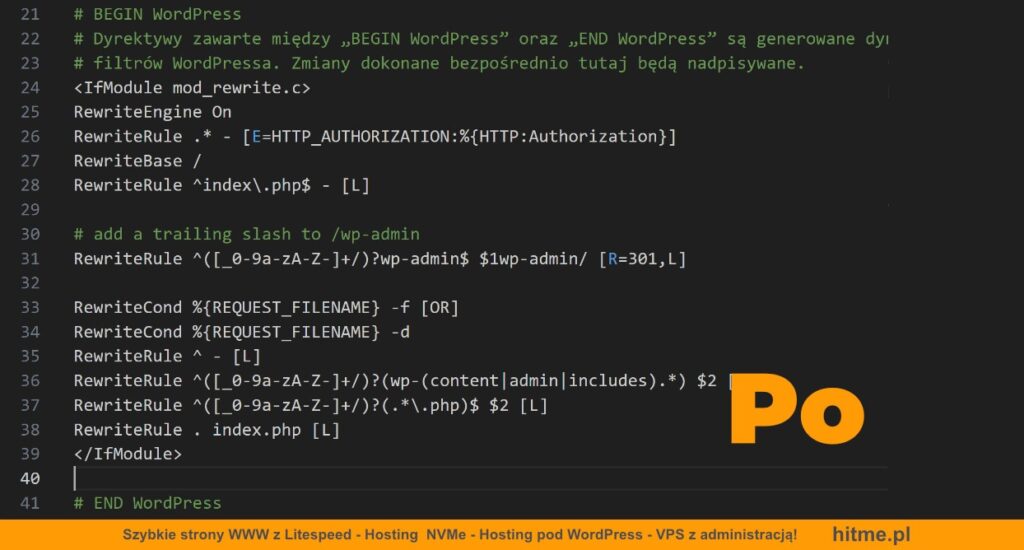
Po wykonaniu tych zmian wystarczy się wylogować i zalogować ponownie – a Twoja sieć WordPressa będzie aktywna.
Jak ustawić subdomeny dla sieci witryn?
Aby sieć WordPress działała na subdomenach, jak sklep.twojadomena.pl, wybierz opcję subdomen przy instalacji Multisite. Tego nie zmienisz później, więc decyzja musi być przemyślana.
Następnie musisz dodać rekord wildcard DNS dla *.twojadomena.pl. W panelu hostingu ustaw go tak, by kierował na ten sam adres IP co główna domena. Bez tego nowe subdomeny nie będą działać.
WordPress sam utworzy potrzebne wpisy. Ty tylko dodajesz witryny w panelu sieci, a system przypisuje im subdomeny. To proste, o ile DNS jest poprawnie skonfigurowany.
W przykładzie stosuję subdomeny drugiego i trzeciego poziomu, ale to tylko dlatego że nie podpinałem kolejnej nowej domeny. Ty prawdopodobnie chcesz użyć subdomena.twojadomena.pl więc miej to na uwadze.
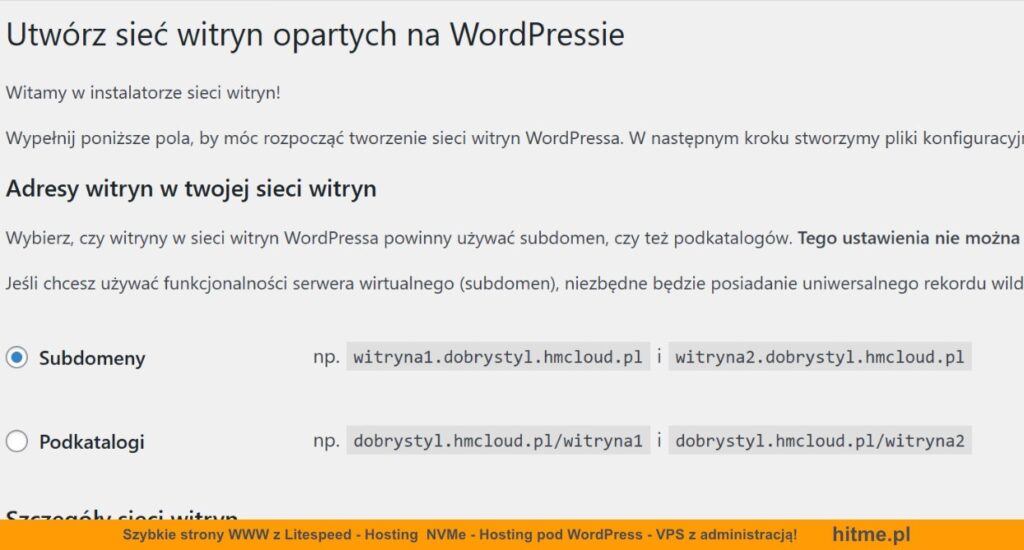
W tym miejscu może pojawić się błąd:
Ostrzeżenie! Wieloznaczniki na serwerze DNS mogą być nieprawidłowo skonfigurowane! Instalator spróbował połączyć się z losowym adresem w twojej domenie (3c4f1a.dobrystyl.hmcloud.pl). Operacja ta spowodowała wystąpienie następującego błędu:cURL error 6: Could not resolve host: 3c4f1a.dobrystyl.hmcloud.plAby używać konfiguracji subdomenowej, konieczne jest posiadanie rekordu uniwersalnego wildcard na serwerze DNS. Zwykle sprowadza się to do dodania rekordu DNS z*jako nazwą hosta, wskazującego na twój serwer WWW. Nadal można używać witryny, lecz wszystkie pod-domeny, które zostaną utworzone mogą być niedostępne. Jeśli wiadomo, że rekordy DNS są prawidłowe, proszę zignorować ten komunikat.
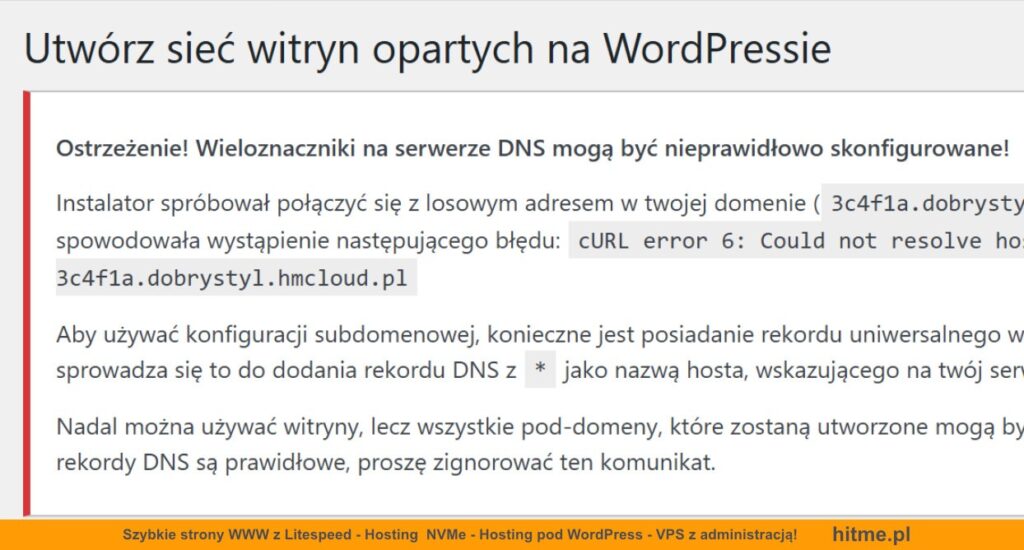
Oznacza to że dla tego wariantu musisz ustawić rekord wildcard * w Panelu DNS, który wszystkie adresy subdomen poprowadzi do Twojej domeny głównej. Obecnie WordPress próbuje dostać się do tej subdomeny ale jej nie widzi.
Jak edytować rekordy DNS objaśniamy w artykule pomocy na naszej wiki Jak skierować subdomenę na inny serwer? | Jak to zrobić na hostingu?
Dla naszego przykładu dodamy wartości, które oczywiście będą różnić się u Ciebie.
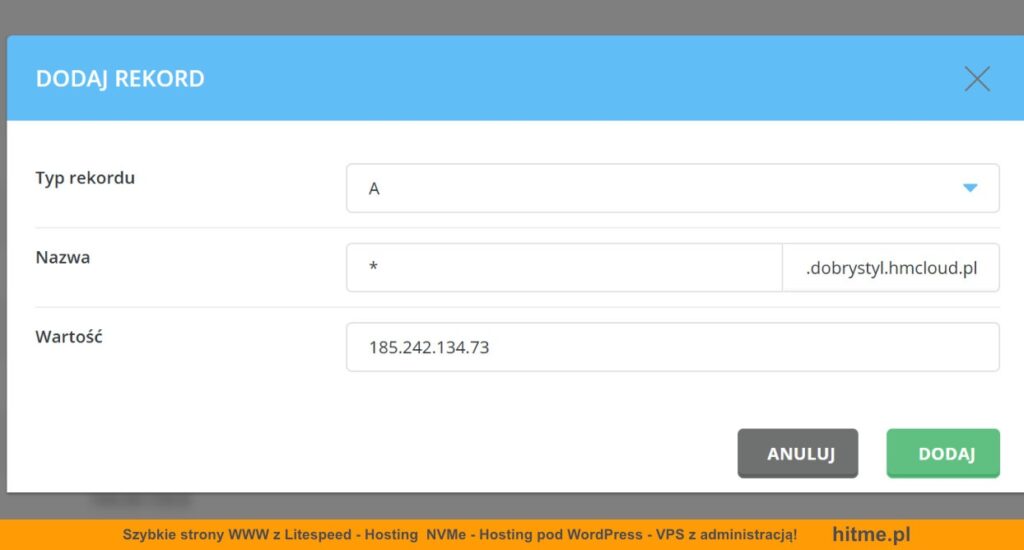
Jak skonfigurować WordPress Multisite
Po uruchomieniu sieci przychodzi czas na konfigurację wordpress multisite. Tutaj zaczyna się właściwa zabawa. Przede wszystkim pojawia się nowy panel administracyjny – Moje witryny. To właśnie tu zarządzasz całą strukturą. Możesz dodawać nowe strony, instalować wtyczki i motywy oraz zarządzać użytkownikami.
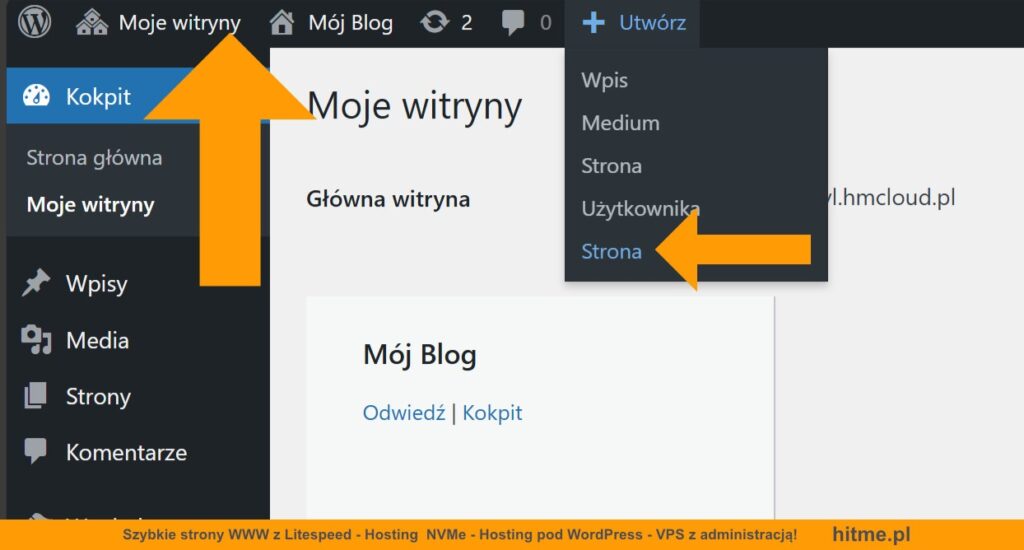
Możesz dla przykładu, dla testu dodać teraz nową stronę służącą np. wyłącznie sprzedaży.
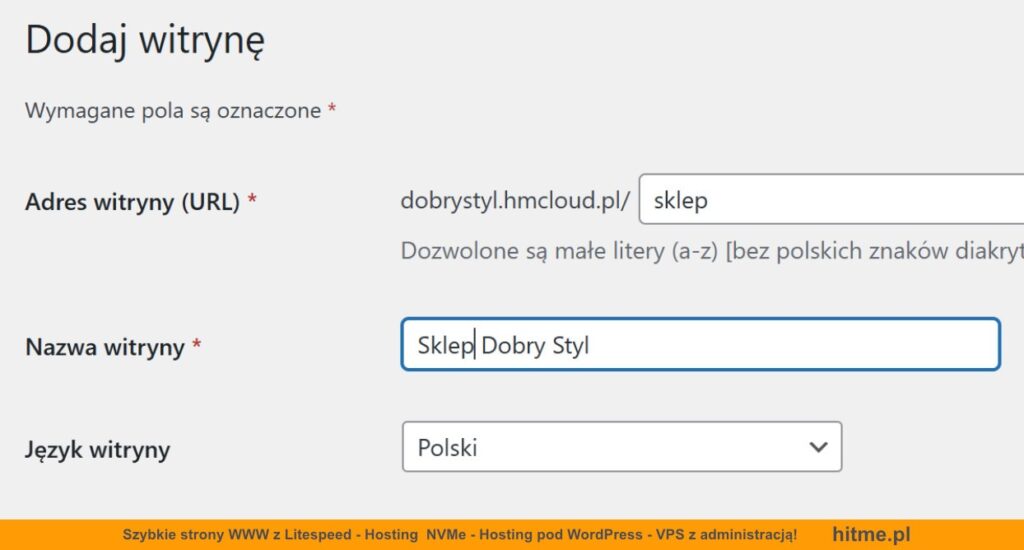
Każda witryna w sieci ma swój własny Kokpit, do którego możesz się zalogować. Ustawienia danej strony edytujesz analogicznie tak, jakbyś pracował ze zwykłym wpisem.
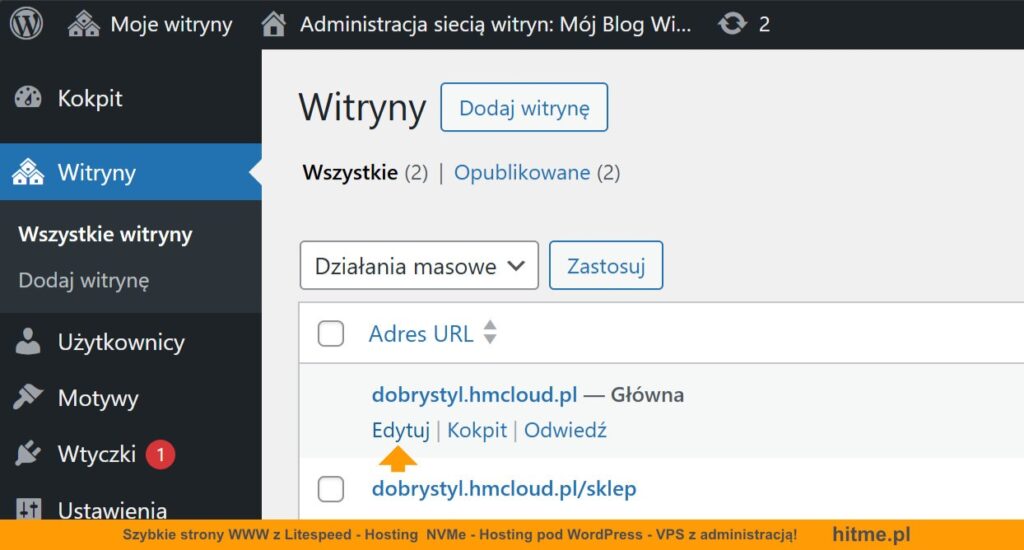
Pamiętaj że nie wszystkie wtyczki są zgodne z Multisite, dlatego warto testować nowe dodatki przed ich wdrożeniem. Musisz też pamiętać, że instalując motyw, decydujesz, czy będzie dostępny dla wszystkich witryn, czy tylko wybranych.
Zarządzanie użytkownikami w Multisite jest wygodne. Możesz przydzielać uprawnienia osobno dla każdej strony lub globalnie. Administrator każdej witryny ma swoje uprawnienia, ale tylko Ty jako superadministrator masz kontrolę nad całą siecią.
Dobrze jest też ustawić podstawowe opcje dla całej sieci. W zakładce „Ustawienia sieci” zdefiniujesz domyślne motywy, ograniczenia dla użytkowników i wiele innych rzeczy, które pomogą Ci utrzymać porządek.
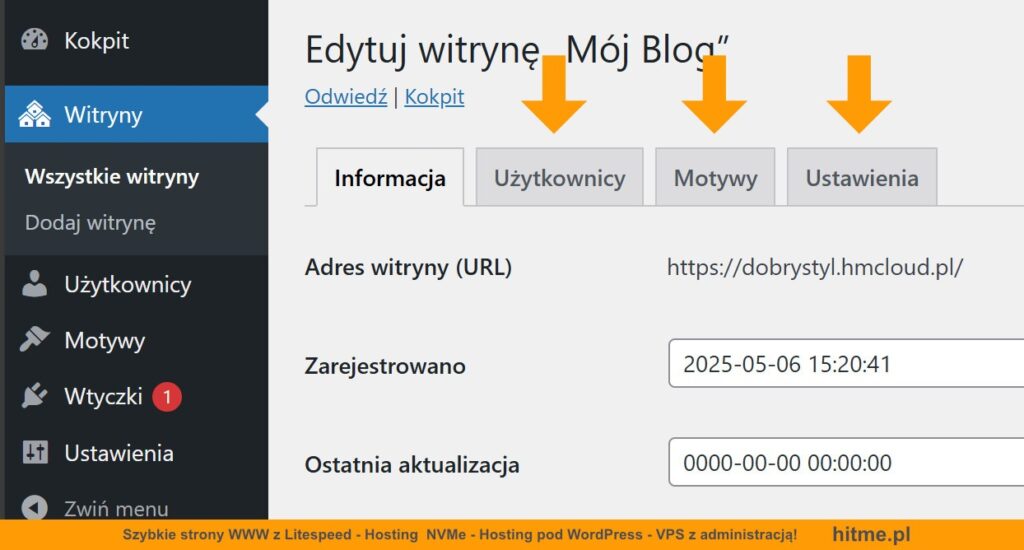
Superadministrator w wordpress – co to jest?
Kiedy uruchamiasz sieć Multisite, Twoja rola w WordPressie się zmienia. Z administratora strony stajesz się superadministratorem. Co to oznacza w praktyce? Masz dostęp nie tylko do jednej witryny, ale do całej sieci. Możesz zarządzać wszystkimi stronami, użytkownikami, wtyczkami i motywami globalnie.
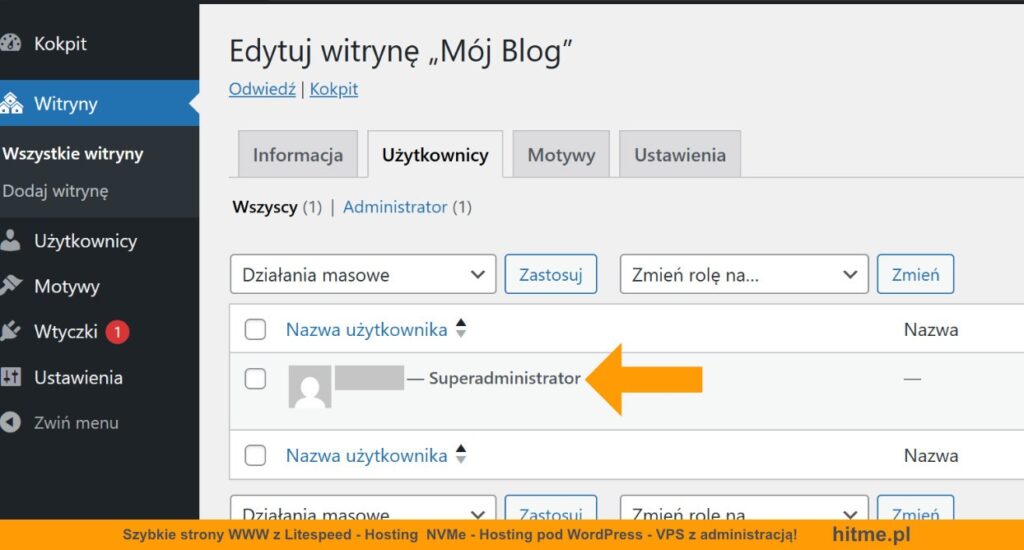
Superadministrator to najwyższy poziom uprawnień w środowisku Multisite. Inni administratorzy zarządzają pojedynczymi stronami. Ty natomiast decydujesz o dostępnych narzędziach, masz wgląd w aktywność użytkowników i możesz wprowadzać zmiany we wszystkich witrynach jednocześnie. To duża odpowiedzialność, ale też ogromna wygoda.
Nie da się przypisać roli superadministratora z poziomu standardowego panelu użytkownika. Ta funkcja pojawia się automatycznie podczas konfiguracji Multisite. Jeśli chcesz dodać kolejnego superadministratora, musisz zrobić to ręcznie w bazie danych lub poprzez odpowiednią wtyczkę.
Warto pamiętać, że superadministrator może w każdej chwili wejść w każdą witrynę i wprowadzać zmiany. Dlatego dobrze jest, by tę rolę miały tylko zaufane osoby. Jeśli prowadzisz sieć samodzielnie – nie ma problemu. Ale w większych zespołach warto kontrolować, kto ma dostęp do pełnej administracji.
WordPress Multisite problemy
Jak każde rozwiązanie, Multisite ma swoje wady. Na początku może Cię zaskoczyć liczba rzeczy, które trzeba skonfigurować. Pojawiają się też typowe problemy z multisite. Na przykład
- nie każda wtyczka działa prawidłowo w sieci. Niektóre nie rozpoznają wielu stron i zapisują dane wspólnie dla wszystkich witryn, co może powodować konflikty.
- Częsty problem to też błędy związane z przekierowaniami. Źle skonfigurowany plik
.htaccessmoże uniemożliwić dostęp do podstron. Warto więc trzymać kopię zapasową przed każdą zmianą. - Zdarza się, że jedna strona w sieci przestaje działać, a inne są w porządku. Trzeba wtedy szukać błędu w konkretnej witrynie, a nie w całej sieci.
Jeśli zarządzasz dużą siecią, warto zainwestować w dobry hosting. Multisite zużywa więcej zasobów niż standardowa instalacja WordPressa. Czasem trzeba też optymalizować bazę danych, zwłaszcza gdy dodajesz dziesiątki witryn.
WordPress Multisite to świetne narzędzie, ale wymaga wiedzy i planowania. Jeśli dobrze zaplanujesz strukturę, możesz zaoszczędzić mnóstwo czasu na zarządzaniu stronami. Teraz już wiesz, jak działa funkcja Multisite, jak ją włączyć, skonfigurować i co zrobić, gdy pojawią się problemy. Warto spróbować – zwłaszcza gdy myślisz o rozbudowie swojego projektu online.